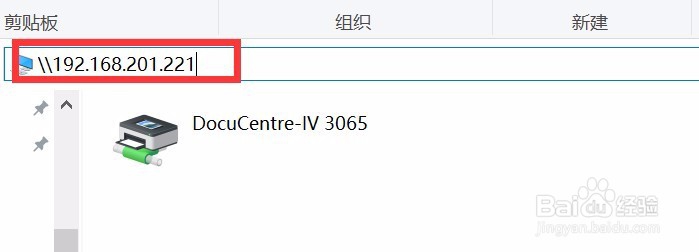1、在需要共享打印机的电脑上,打开“开始”菜单,点击“设置”→“设备”→“打印机和扫描仪”,找到需共享的打印机,点击“管理”;
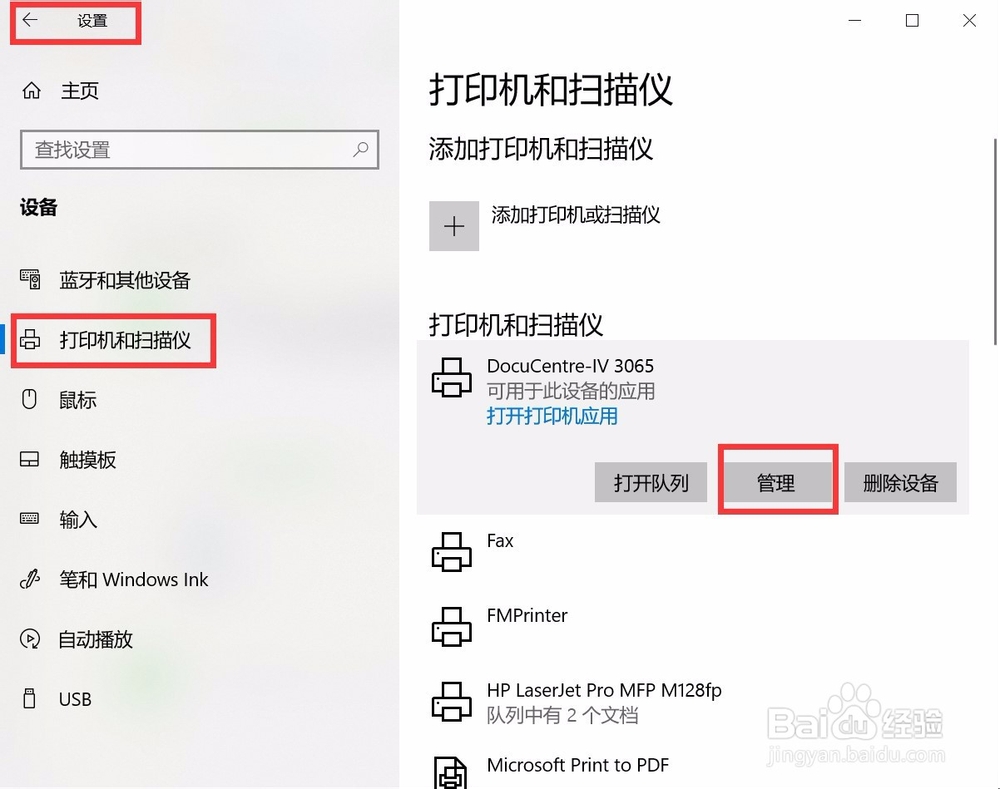
2、点击“管理设备”下的“打印机属性”,在弹出的打印面属性菜单中选择“共享”,点击“更改共享选项”;
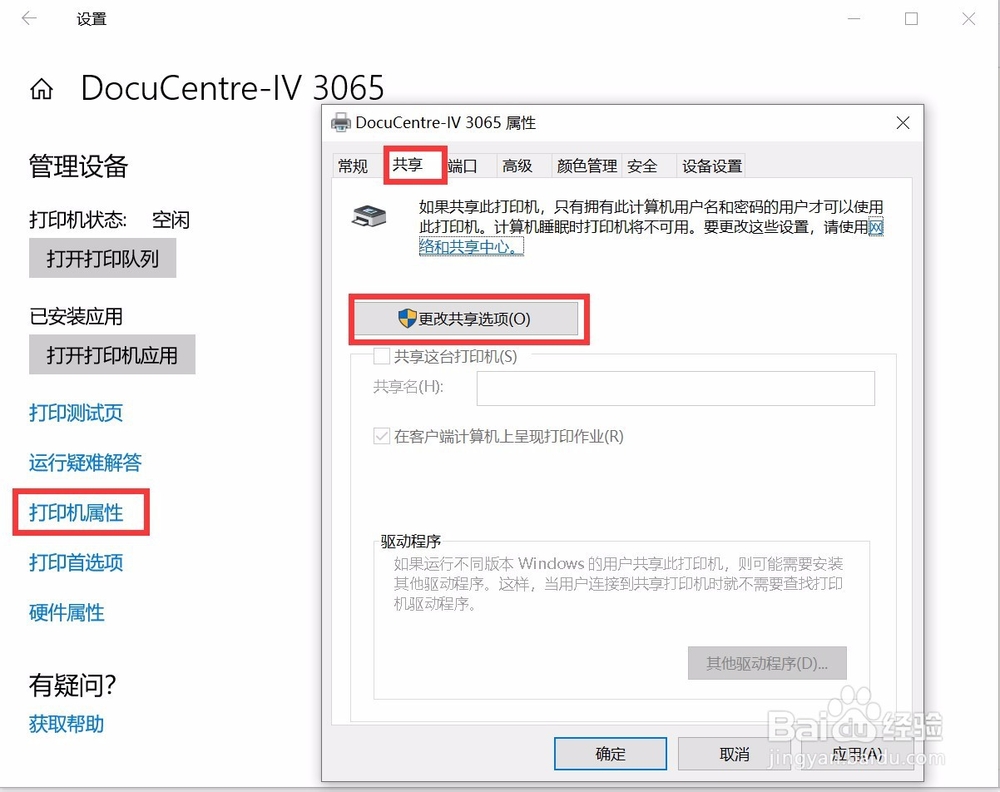
3、勾选“共享这台打印机”,输入打印机的“共享名”,点击“确定”。至此,本地共享打印机的操作就完成了,但要让其它电脑可以访问这台共享打印机,还必须确保本地安全设置正确,许多共享打印机设置完成后,其它电脑却无法访问,就是因为本地安全设置不正确。下面介绍一下本地电脑的安全设置。
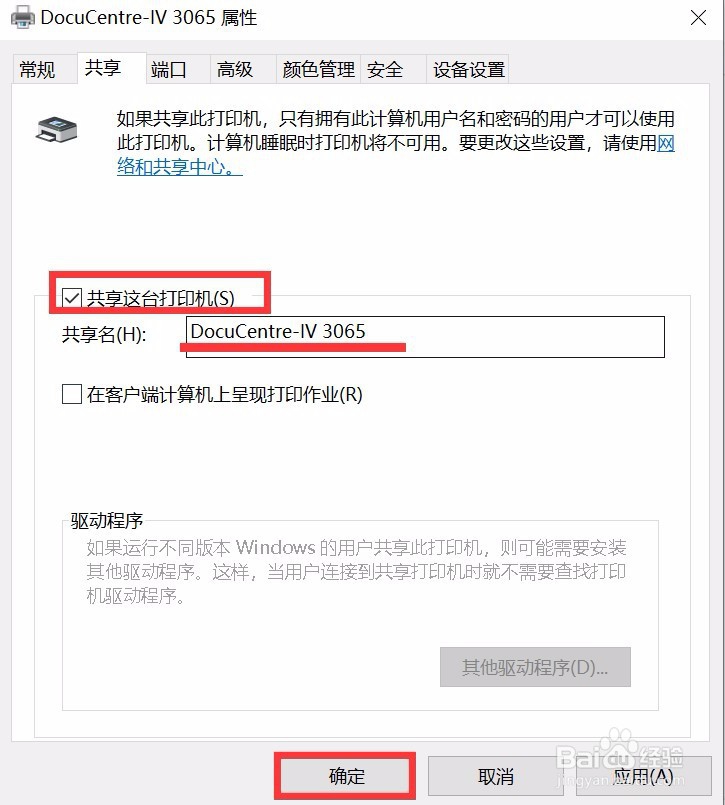
4、在已共享打印机的电脑上,打开“开始”菜单,点击“设置”→“网络和Internet”,点击“网络和共享中心”;

5、在弹出的“网络和共享中心”界面,点击左边的“更改高级共享设置”;
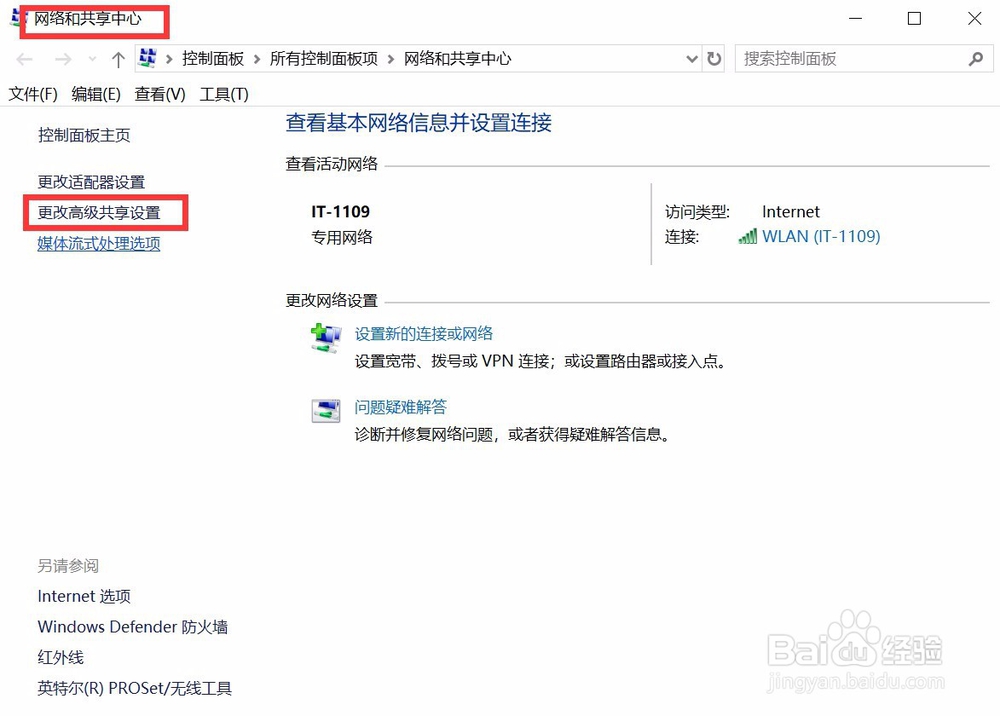
6、点击“启用文件与打印机共享”,点击“保存更改”;
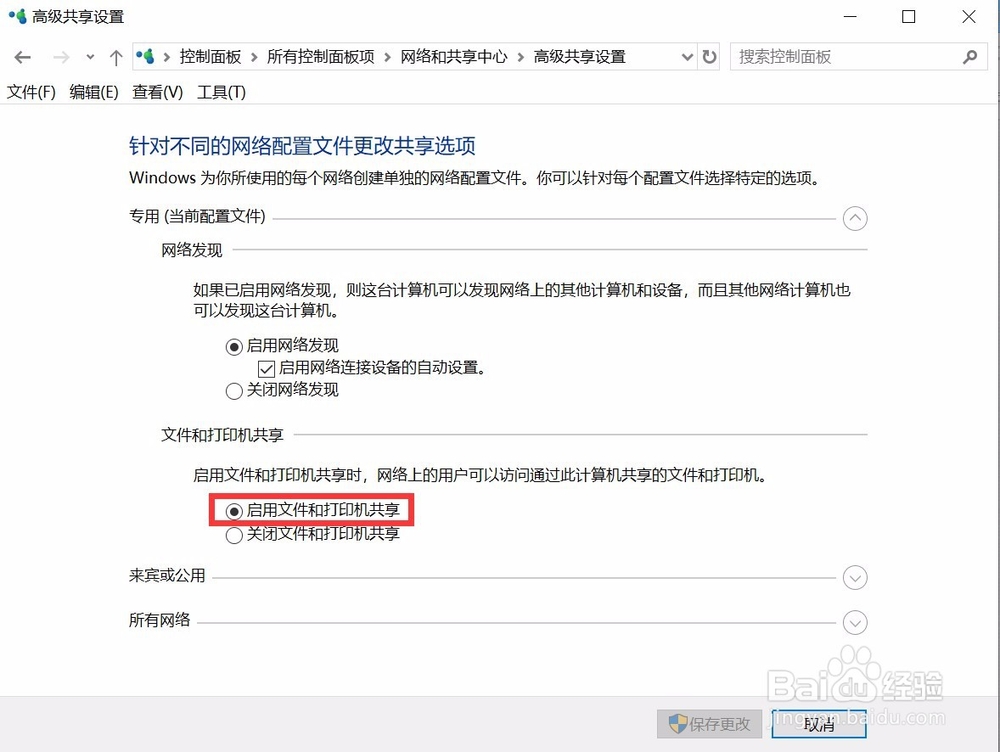
7、点击桌面上“我的电脑”,右键“管理”,进入“计算机管理”界面,点击“本地用户和组“中的”用户“,选择”Guest“用户,右键,点击“属性”;
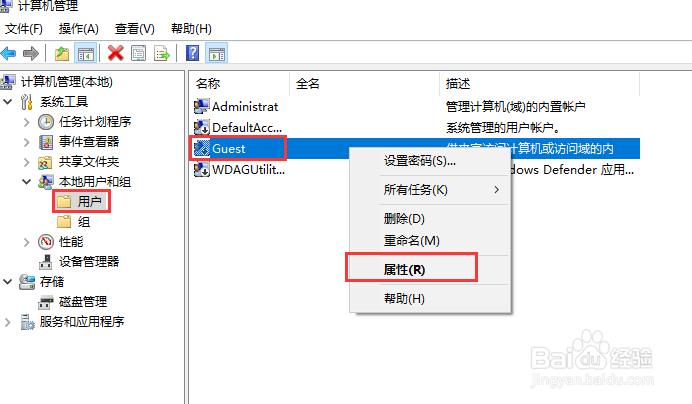
8、去掉“帐户已禁用”,点击“确定”。至此,本地安全设置完成。
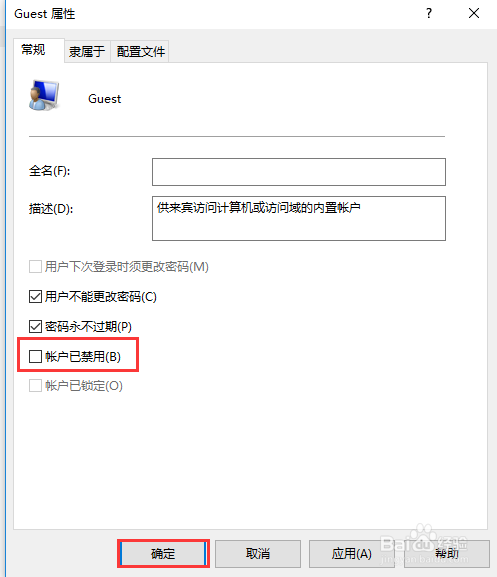
9、在其它需要连接共享打印机的电脑上,“开始”→“运行”(快捷键 win+R),输入:铳曹扑钜\\ip地址(共享打印机电脑),即可找到共享的打印机,双击打印机,即可完成打印机的安装。